我们在运用word制作文档时,为了美化页面,希望在页面外加一个边框,或图案。那么word如何实现的呢?以下是小编给大家整理的在Word中为整个文档插入边框的方法,希望能帮到你!在Word中为整个文档插入边框的具体方法步骤1、打开要添加页面边框的文档;2、点击菜单中的“格式”,执......
如何设置word等宽两栏
word教程
2021-10-06 09:23:37
1、我们以Microsoft Office2010为例,首先打开软件,选择你需要的文档。

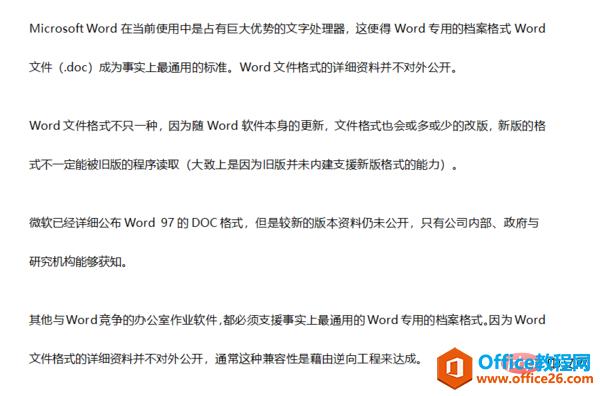
2、在文档打开后,在菜单栏中选择页面布局,进行单击。
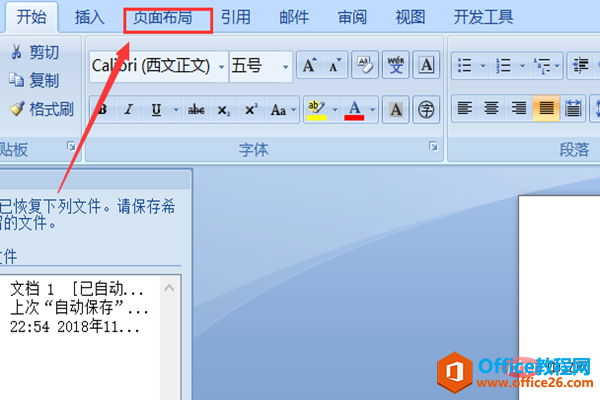
3、单击之后,在页面布局的下方会出现一个子菜单,在这个子菜单里寻找分栏。
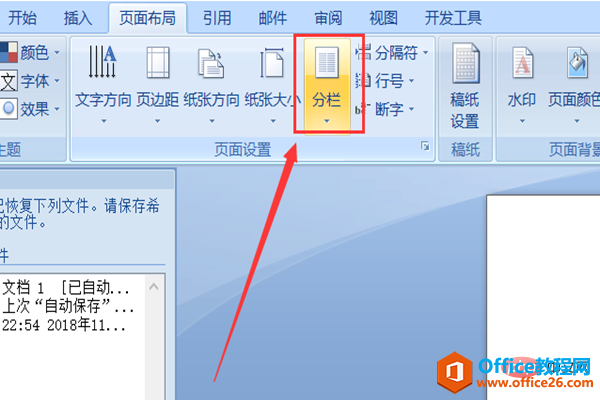
4、点击分栏,选择下拉两栏选项即可。
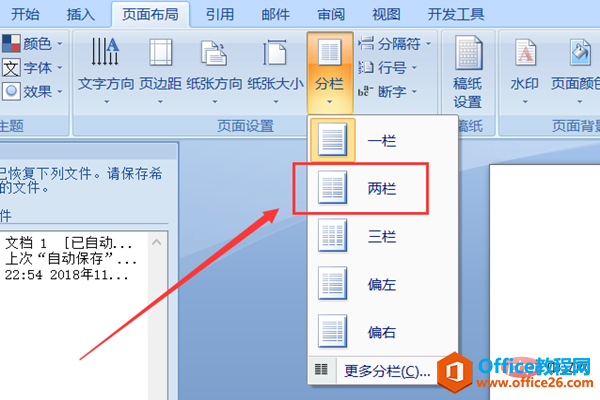
5、此时就可以看到文字被分为等宽两栏了,在保存文档就好了。
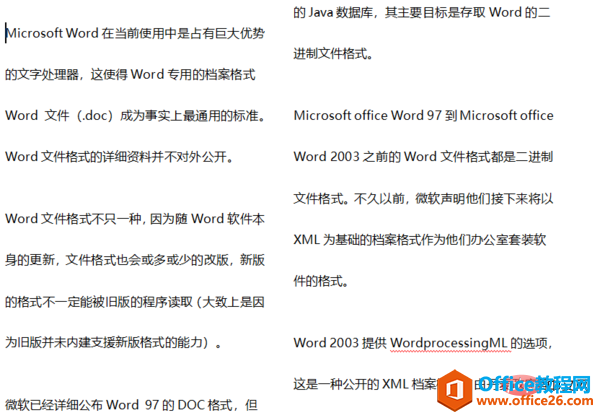
标签: 设置word等宽两栏
上一篇:word 如何分节 word实现分节的方法步骤 下一篇:word 书名号怎么打出来
相关文章
